Cómo hacer para desactivar el inicio automático de Discord en Windows
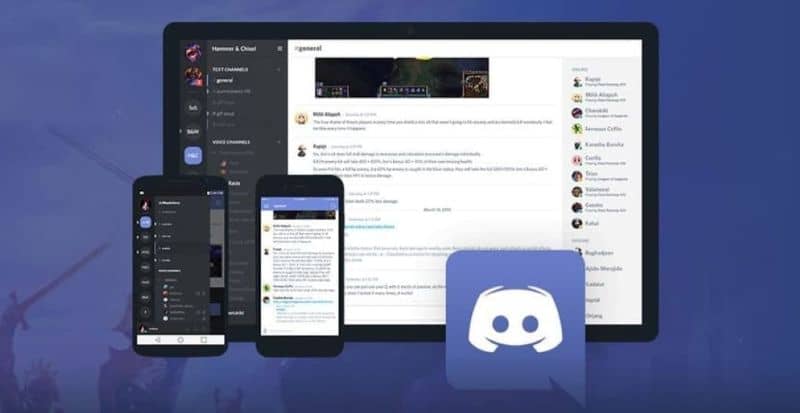
Muchas veces instalamos aplicaciones que apenas encendemos nuestro ordenador se inician abren o incluso nos dan anuncios molestos que no queremos recibir por lo que buscamos cualquier forma posible de cambiar esta configuración.
Pero no siempre podemos encontrar la solución a nuestro problema, ya que generalmente no se resuelve por completo pero tranquilo que aquí te explicaré cómo hacer que ya no se inicie más sin que tú lo quieras ahorrandote una gran molestia.
Y es que es muy molesto que inicien automáticamente porque estas piden actualizaciones y otras cosas que hacen que nuestro ordenador inicie lentamente provocando la mayoría de los problemas de computadores.
Por lo que es mejor deshabilitar el inicio automático de Discord en Windows entre otras aplicaciones y es eso lo que aprenderemos a hacer. Claro que esto no significa que dejarán de funcionar ni que las tendremos que desinstalar, sino que solo iniciaran cuando desees abrirlas sin que abran por sí mismas.
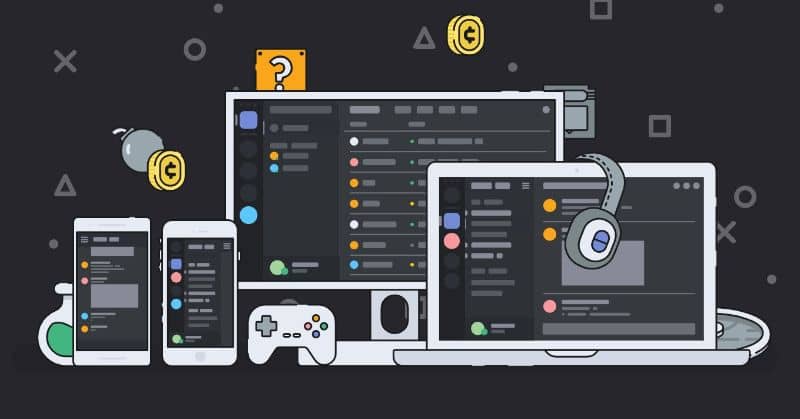
Un aspecto positivo de Windows 10, es que un sistema operativo que permite ser personalizado por lo que podemos adaptarlo según nuestras necesidades de uso. En esto entra la configuración de inicio automático, diseñado especialmente para la comodidad del usuario, pero que en equipos menos potentes se siente al momento de encender la computadora, incluso haciéndote perder rendimiento en el equipo, teniendo que acceder a otro tipo de configuraciones para que el ordenador con Windows nos vaya aún más rápido tal cual como lo explica la configuración del enlace.
¿Cómo evitar que Discord se inicie automáticamente en Windows?
- Lo primero que tendrás que hacer será abrir el administrador de tareas. Para poder hacer esto tendrás que abrir tu buscador específico o cotana para buscarlos en tu ordenador.
- Una vez que agás clic en la aplicación deberás sobre la ventana con las aplicaciones que actualmente están abiertas y lo que tenemos que hacer es presionar más detalles es la parte superior de la ventana a la izquierda.
- Una vez abierto notarás que ahora hay muchas más opciones disponibles.
- En esta y la que debes buscar es inicio porque es la opción que nos interesa ahora que podrás encontrar en las pestañas de arriba.
- Podrás notar que hay unas cuantas aplicaciones en la cual Discord se apoya. Y tú simplemente tendrás que cambiar en el estado de la parte superior (habilitar o deshabilitar).
- Para poder realizar esta acción tendrás que dar clic derecho donde sé abrir aun mini menú desplegable en el cual deberás darle a la opción 'Deshabilitar'.
¿Cómo desactivar el inicio automático de Discord?
El método que utilizamos en la parte de arriba sirve para desactivar todas las aplicaciones que se inician automáticamente apenas enciende nuestro ordenador dichas aplicaciones pueden provocar que nuestro computador se vuelva menos eficiente y más lento por lo que si dichas aplicaciones no son esenciales lo mejor y más recomendable es deshabilitarlas.
Sí lo que quieres es evitar que Discord se inicie apenas enciendes el ordenador entonces sigue las siguientes instrucciones:
- Abre la aplicación Discord
- Luego da clic en el icono del engranaje que se encuentra en aparte inferior a la izquierda de pantalla.
- Lo siguiente será darle a la barra lateral en Windows setting ajustes de Windows.
- La primera opción es abrir Discord que es a que nos interesa podrás notar que hay un interruptor el cual ajustaras, Sí mueves el interruptor en gris este no iniciara automáticamente al encender el ordenador.
Esto es todo lo que necesitas para poder desactivar el inicio automático de esta app. ¿muy fácil verdad? ahora cada vez que inicie la computadora el programa no se ejecutará a menos que tu lo necesites, para empezar a conversar con tus amigos sin problemas a menos tengas otro tipo de inconvenientes. ¿Tienes otros problemas con Discord?, ¿la aplicación no te abre? o acaso ¿no escuchas a tus amigos en la aplicación? deberias visitar los enlaces para solucionar los problemas.
¿No tienes una cuenta en Discord?
No te preocupes de paso te explicaré cómo crear una cuenta en Discord. Lo primero será abrir la aplicación y utilizar la opción crear o registrarse en donde te ubicaras para crear tu nueva cuenta.
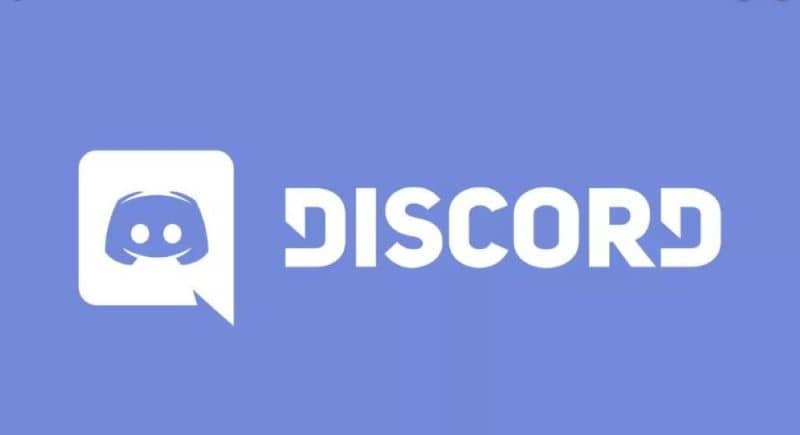
- La primera opción es el correo electrónico o también puedes utilizar un número de teléfono.
- Luego lo que harás será completar los detalles con un nombre de usuario y una contraseña en esta te darán las instrucciones.
- Entre otras opciones está que deberás confirmar que no eres un robot en una prueba.
- Luego te enviaran un mensaje de confirmación a tu correo electrónico o teléfono y una vez que lo recibas reenvíalo para concluir con la registración.